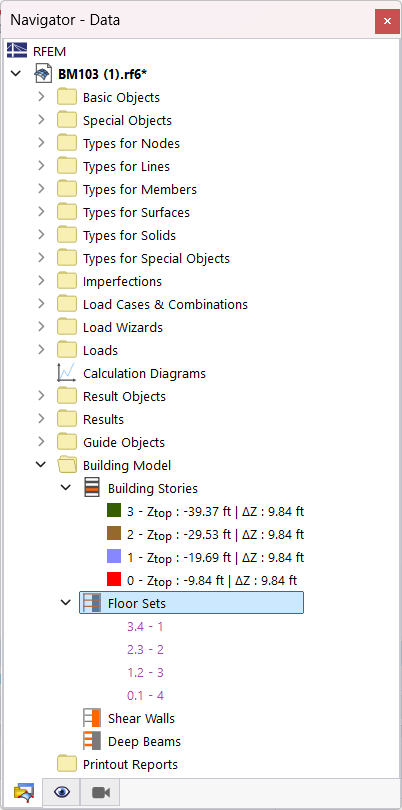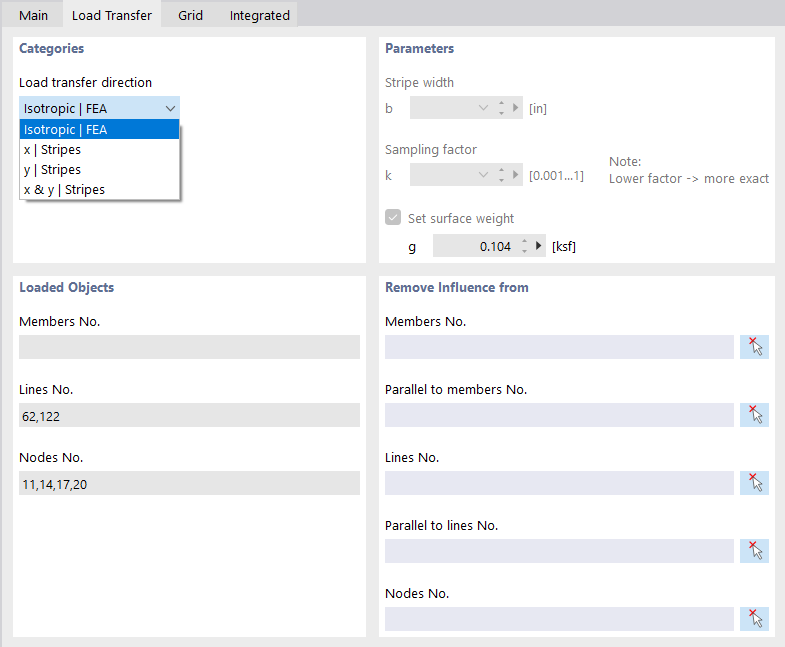Tous les objets appartenant au plafond d'un étage défini sont automatiquement regroupés avec ce plafond dans un ensemble de dalles. Les ensembles de dalles sont répertoriés par étage dans le Navigateur - Données.
Les objets sont désignés dans le Navigateur avec une syntaxe spécifique. Par exemple, l'entrée "0.1 - 5" désigne l'étage 0 avec l'ensemble de dalles 1, qui gère tous les objets pour la surface de dalle n° 5.
Propriétés d'un ensemble de dalles
En double-cliquant sur une entrée du Navigateur, vous pouvez vérifier les propriétés de l'ensemble de dalles dans une boîte de dialogue.
Les surfaces du plafond de l'étage sont indiquées dans la section N° de surfaces.
Paramètres
Dans cette section, vous voyez le numéro de l'étage ainsi que les barres éventuellement présentes dans le plafond de l'étage. De plus, vous pouvez vérifier quels objets – surfaces, barres, corps volumétriques – sont affectés à l'étage en dessous du plafond.
Informations
Dans cette section, vous trouverez des informations spécifiques à l'ensemble de dalles actuel. Dans la première colonne des valeurs sont listées les informations analytiques de l'étage, dans la deuxième colonne les informations calculées sur la base du maillage EF généré.
Propriétés du plafond d'un ensemble de dalles
Lors de la création d'un ensemble de dalles, les propriétés de la surface représentant le plafond dans l'ensemble de dalles sont ajustées. Vous pouvez vérifier les modifications dans la boîte de dialogue "Modifier la surface".
Dans la section 'Type de rigidité', le type de modélisation que vous avez défini lors de la modélisation d'étage est inscrit.
Vous pouvez vérifier les paramètres pour la transmission des charges dans l'onglet Transmission des charges.
Si nécessaire, vous pouvez ajuster la 'Direction de transmission des charges' et, par exemple, définir une répartition orthotrope. De plus, il est possible d'exclure certains objets – barres, lignes ou nœuds – de la transmission des charges. Utilisez pour cela la sélection graphique via le bouton
![]() .
.